
Jak poznám, kterou základní desku mám? (Windows a Mac OS)
Nejprve je základní deska vašeho počítače hlavní součástí a je zodpovědná za vzájemnou komunikaci všech ostatních komponent.
Jedná se o desku plošných spojů, ke které jsou připojeny komponenty tvořící počítač. Můžete jej také znát jako základní desku nebo hlavní kartu.
Rejstřík článků
- 1 Poznejte svou základní desku ve Windows
- 2 Poznejte svou základní desku v systému Mac OS
Dříve než později budete potřebovat vědět, jakou základní kartu máte, protože prostřednictvím těchto informací můžete aktualizovat nainstalované aplikace a také dělat jiné věci, například rozšiřovat paměť počítače. Existují tři způsoby, jak zjistit, o co jde:
Otevření CPU a jeho přímé zobrazení
Tento způsob nedoporučuji ze dvou důvodů: první je ten, že pokud nejste technik, NIKDY neodhalujte počítač, jinak byste mohli poškodit jakoukoli část, a druhý je, že pokud má v době otevření nějakou pečeť nebo štítek zařízení, na které můžete přijít o záruku.
Programy
Instalace programů, které vám poskytnou informace, ale není to nic, co doporučuji, protože byste mohli nechtěně nainstalovat viry a škodlivé programy.
Zkontrolovat sami (doporučeno)
Podíváme-li se na to z počítače, je to nejbezpečnější a nejjednodušší možnost, kterou doporučuji, když podnikáte první kroky ve světě výpočetní techniky. Musíte jen postupovat podle kroků, které vám ukážu níže.
Poznejte svou základní desku ve Windows
Nejprve zkontrolujte, zda má váš počítač operační systém Windows 10 nebo Mac OS, pokud jde o Windows, postupujte podle pokynů, které vám ukážu níže:
Pokud jste se již přihlásili ke svému účtu Windows, stiskněte klávesy Windows + R..
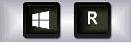
Pokud tak učiníte, otevře se okno jako toto:
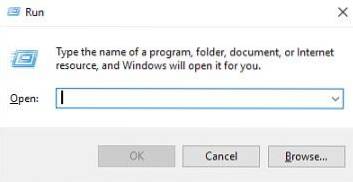
Do pole, které budete psát: msinfo32 a stiskněte klávesu ENTER, otevře se další okno se systémovými informacemi:
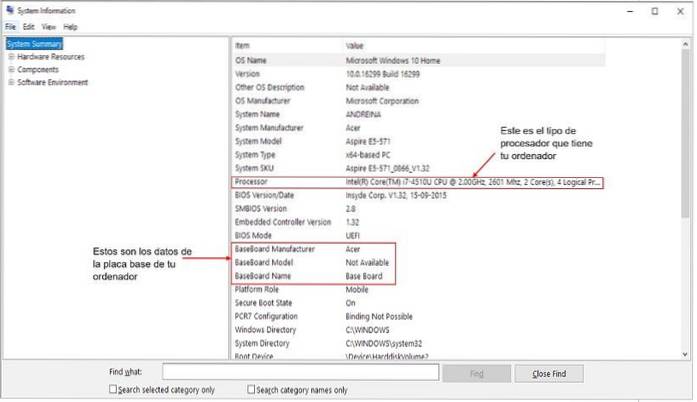
Tam budete sledovat nejen data základní desky nainstalované ve vašem počítači (kdo ji vytvořil, její model, název, který má), ale také budete moci sledovat, jaký procesor má, jaký typ Windows máte (jaký verze) a kompletní specifikace a podrobnosti všeho, co váš tým má.
Jako například model počítače, architektura stejná (pokud je to 128 bitů, 64 bitů nebo 32 bitů). To může být užitečné, když potřebujete nainstalovat aplikaci a musíte si vybrat mezi těmito třemi.
Pokud zvolíte jiný, než jaký má váš počítač, může při používání aplikace dojít k chybám.
Poznejte svou základní desku v systému Mac OS
Pokud máte Mac OS X, není nutné znát podrobnosti o základní desce vašeho počítače, protože k provádění aktualizací potřebujete znát pouze to, jaký model Macu máte doma.
Pokud však nevíte, jaký model Mac máte, můžete přejít do systémového profilu, což je aplikace, která má integrovaný Mac OS X. Obsahuje informace o hardwaru, softwaru a všem, co souvisí se sítěmi připojenými k našemu počítači..
Pro přístup do systémového profilu existují dvě možnosti, ale povím vám o nejrychlejších a nejjednodušších: přejděte na panel nabídek a klikněte na ikonu Apple, zobrazí se podnabídka a tam vyberete možnost „About this Mac“ (About tento Mac, pokud je v angličtině):
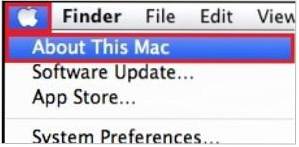
Kliknutím na něj otevřete okno, jako je toto níže:
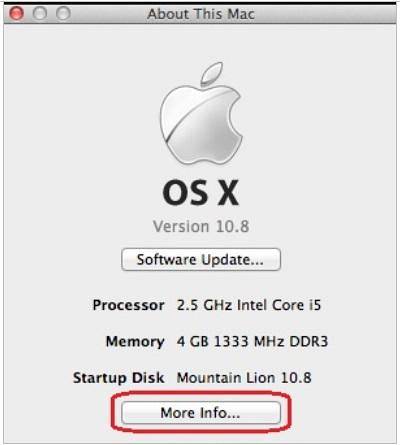
Kliknete na „Další informace ...“ (Další informace ...) a otevře se taková karta:
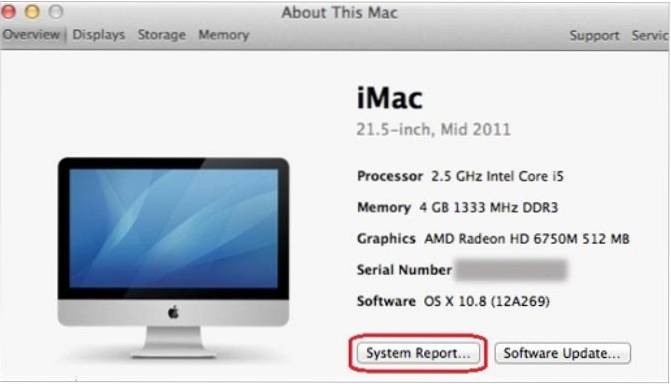
Poté kliknete na System Report… a nakonec budete mít otevřený systémový profil. V hardwaru, což je první karta, která se ve výchozím nastavení otevře, uvidíte model vašeho MAC.



Zatím žádné komentáře